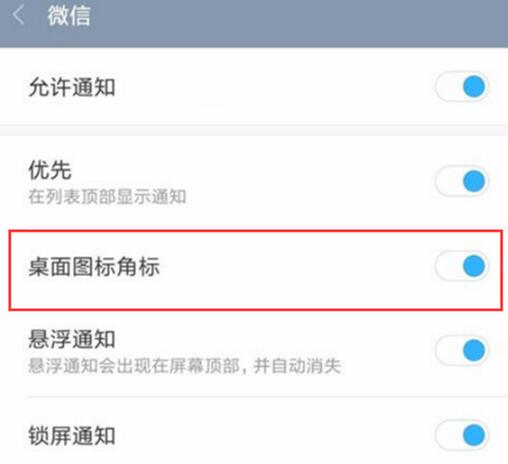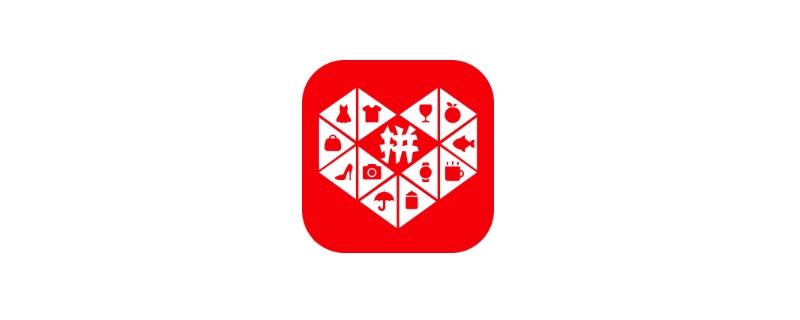每当应用接收到新信息时都会在图标上面显示角标,也就是我们常说的小红点,简直是逼死强迫症,下面小编为大家带来小米9se关闭小红点的方法教程。
小米9se怎么隐藏桌面图标小红点
第一步:打开小米play手机桌面【设置】选项,进入该选项,
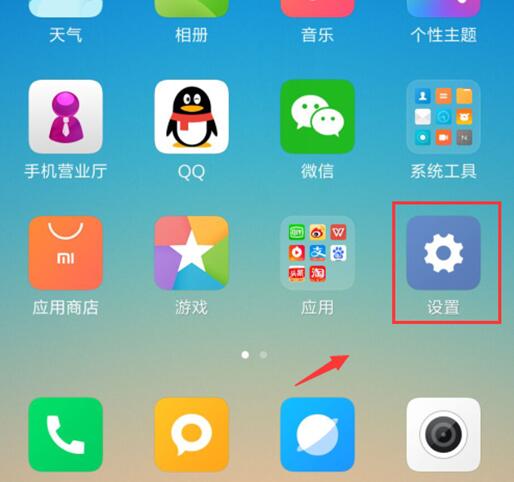
第二步:在设置界面下拉,找到【通知和状态栏】点击打开,
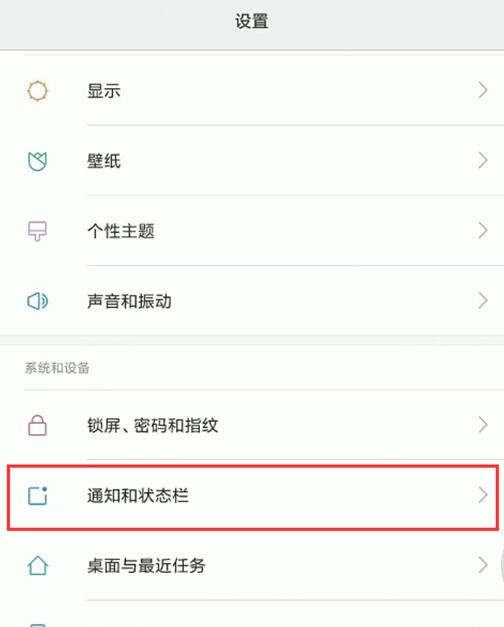
第三步:点击【通知管理】选项,如果是正在通知栏的通知,直接长按该消息也可以直接进入该应用的通知管理,

第四步:这里的应用都可以设置,以微信为例,点击微信,
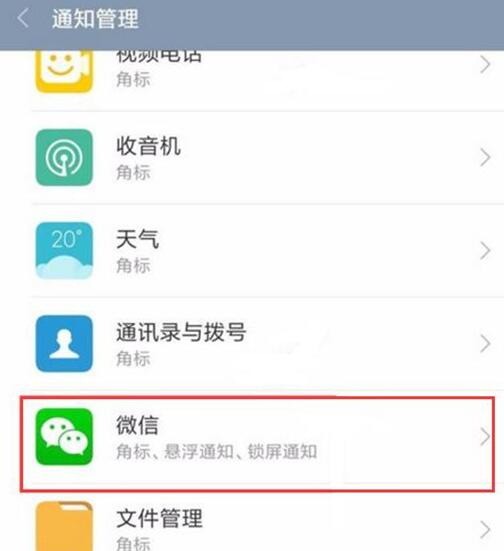
第五步:关闭【桌面图标角标】即可。